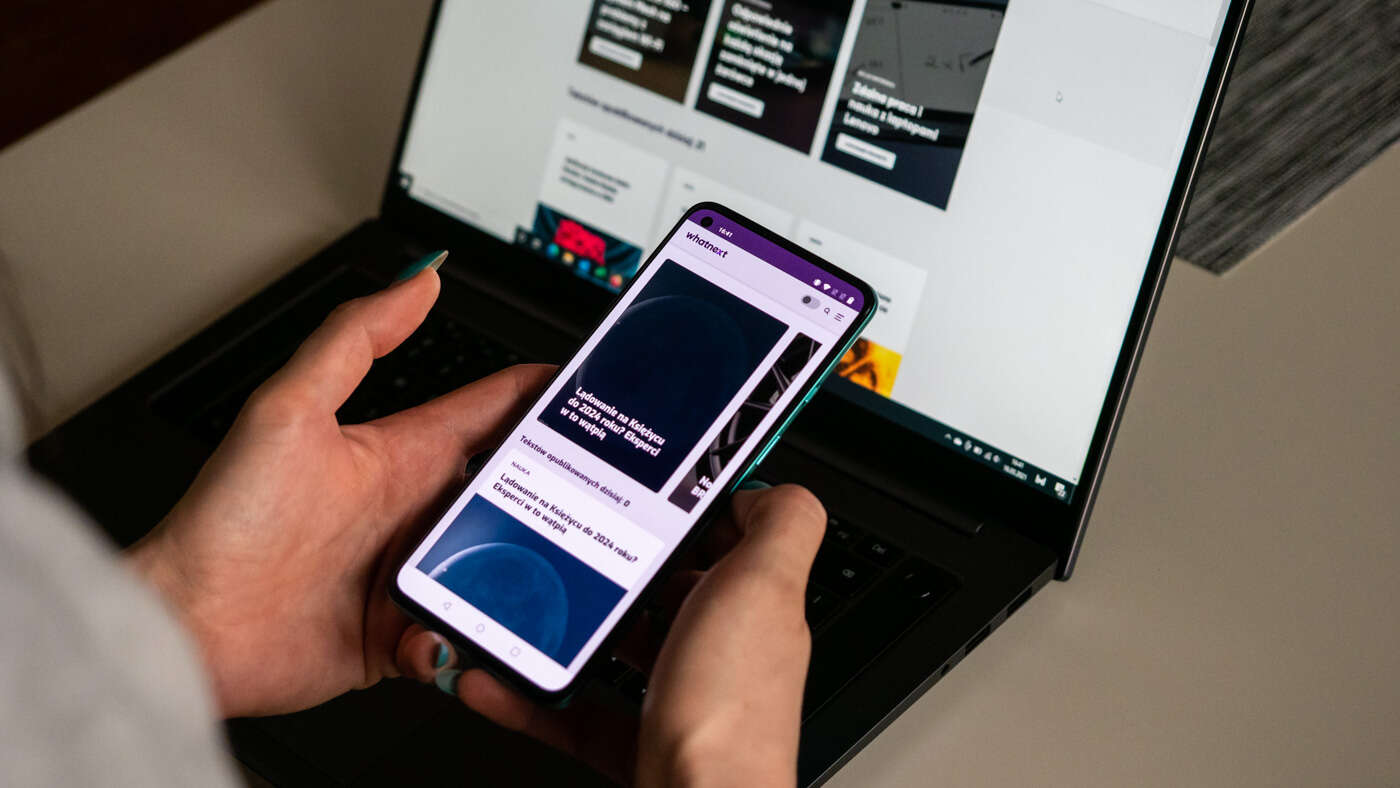Każdy z Was z pewnością kojarzy sporo złączy obecnych na płytach głównych. Jest też jednak kilka, z których nigdy nie skorzystaliście. Jeśli chcielibyście wiedzieć do czego one służą – trafiliście w idealne miejsce.
Na wstępie zaznaczę, że skupiam się tylko na mniej znanych oraz problematycznych złączach. Pominę tutaj oczywistości typu wejścia na przewody od zasilacza, złącza PCI-E, złącza na tylnym panelu czy inne tego typu. Poruszę też kwestie znanych i używanych złączy (typu USB czy RGB), ale to będzie bardziej jako dodatek. W artykule oprę się na dwóch konstrukcjach: Asus Rog Strix Z390-E oraz ASRock X570 Extreme4.
Złącza USB
Zacznijmy od czegoś prostego. Złącza USB na płycie nie powinny dziwić ani zaskakiwać. Na zdjęciach możecie zobaczyć złącze USB 2.0, 3.0 i Type-C. Jednakże czym jest to drugie złącze określone jako USB_5? Jest ono używane do podłączenia złącza USB z chłodzenia Wraith Prism. Ale możecie pod niego podłączyć też dowolne złącze USB z czterema pinami. Gdzie takie znajdziecie? Np. w obudowie SilentiumPC RG4 macie czytnik kart. Jeśli przyjrzycie się wtyczce to wygląda ona jak zwykła USB 2.0, ale przewody zajmują tylko jeden rząd. To właśnie ją możecie spokojnie podłączyć pod takie złącze i czytnik będzie działał. Warto o tym wiedzieć, bowiem czasami płytom brakuje złącza USB 2.0 a mają coś takiego, co można wykorzystać.
RGB a ARGB

Tutaj ważne jest rozróżnienie tych dwóch złączy. RGB ma cztery piny: +12 V, G, R, B. ARGB ma trzy piny i kolejność to +5 V, Data, przerwa, ground. Jeśli jakimś cudem pomylicie się i źle podłączycie kabel, to ze względu na różnicę napięć najpewniej uszkodzicie podświetlenie. A wierzcie mi, że czasami wtyczki ARGB mają 4 wejścia na piny i można to pomylić. Płyty mają też czasami wejścia określone jako AMD Fan. Jest to w zasadzie złącze RGB, ale odwrócone o 180° (B, R, G, +12 V). Jest ono zgodne z urządzeniami RGB, więc jeśli odpowiednio podłączycie kabel to każde podświetlenie RGB Wam zadziała. Czasami napięciem można też sterować. Gigabyte oferuje zworkę do jego zmiany – musicie sprawdzić w instrukcji czy jest ono domyślnie ustawione na interesującą Was wartość.
TPM i SPI TPM
TPM to skrót od Trusted Platform Module. SPI oznacza to samo, tylko z obsługą interfejsu SPI. Ale co to jest? TPM to układ, który zapewnia możliwość lepszego zabezpieczenia komputera. Może on przechowywać klucze, hasła czy certyfikaty. Jest to głównie wykorzystywane w komputerach biznesowych i wszędzie tam, gdzie najważniejsze jest bezpieczeństwo, a dane nie mogą dostać się w niepowołane ręce. Zabezpieczenie stworzone przy wykorzystaniu TPM może być tylko odszyfrowane przy pomocy tego samego modułu. Niszcząc określony moduł sprawiamy, że odszyfrowanie danych staje się bardzo ciężkie. Same moduły TPM nie są zbyt drogie, więc niskim kosztem można zapewnić znacznie większe bezpieczeństwo danych. Możecie nim np. zabezpieczyć pendrive i komputer bez odpowiedniego modułu nie odszyfruje pamięci flash.
Thunderbolt

Złącze opisane jako TB1 służy do podłączenia karty PCI-E mającej złącze Thunderbolt. Jak dobrze wiecie wiele płyt głównych nie oferuje ciągle tego złącza. Jeśli więc macie np. dysk, który chcecie wykorzystać to musicie dokupić rozszerzającą kartę PCI-E i między innymi podłączyć do tego złącza. Pamiętajcie jednak, że nie każda płyta je oferuje. W przypadku płyty Asusa takiego złącza nie było.
SPK_PLED

Czasami płyty główne (jak jak w przykładzie powyżej) mają osobno złącza pod diodę power, HDD, przycisk power i reset. Wtedy też pojawia się pytanie co ze speakerem? Otóż często znajdują się na to dodatkowe złącza opisane jako Speaker, SPK-PLED czy jeszcze inaczej. W tym wypadku głośnik podłącza się pod górne piny. Dolne to kolejno PLED+, PLED+ i PLED-, więc możecie tam podłączyć diodę power.
CLRCMOS

Kolejne piny są ponownie różnie określane – CLRCMOS, CLRTC czy jeszcze inaczej. Służą one do czyszczenia pamięci CMOS. Aby ich użyć należy odciąć komputer od zasilania, zewrzeć piny na ok. 10 sekund i gotowe. Przydatna rzecz, jeśli namieszaliście coś w BIOSie a nie chcecie wyjmować baterii.
COM

Kolejne złącze znalazłem na płycie Asusa. Jest to złącze portu szeregowego. Wystarczy, że kupicie odpowiedni port szeregowy na śledziu i podłączycie go do tego gniazda. Mało kto już z tego korzysta, ale czasami zdarza się sprzęt wymagający portu szeregowego, więc dzięki takiemu złączu prościej ogarniecie odpowiednie złącze na śledziu.
Node

Node to złącze charakterystyczne dla płyt Asusa. Możecie do niego podłączyć tylko kompatybilny sprzęt, czyli np. wyświetlacz, zasilacz czy inny sprzęt. Złącze zastąpiło starsze ROG_EXT. Póki co jednak nie ma zbyt wiele kompatybilnych podzespołów. Node jest nowością na płytach głównych Z390 i z pewnością z czasem pojawi się więcej kompatybilnych akcesoriów.
EXT_Fan

Jest to złącze specjalnie wykonane dla karty rozszerzeń Asus Fan Extension Card. Karta dodaje możliwości podłączenia większej ilości wentylatorów czy czujników temperatury. Kosztuje ona ok. 100 zł i jest ciekawą opcją, choć zapewne większość z Was nigdy z niej nie skorzysta.
T_Sensor

Jest to miejsce do podłączenia czujnika temperatury. Jest on dodawany do niektórych płyt głównych i można go wykorzystać do mierzenia temperatury w dowolnym miejscu w obudowie.
Nienazwane złącze koło kości BIOS

To złącze jest bardzo ciekawe, bowiem nie jest ono nazwane więc można się zastanawiać, do czego ono służy. Otóż jego przeznaczeniem jest fabryczne flashowanie BIOS. Prawdopodobnie można pod nie podłączyć programator i samemu flashować BIOS. Pełną dyskusję na temat tego złącza, wraz z opisem pinów i testowaniem znajdziecie pod tym linkiem.
CPU_OV

Ostatnia zworka jest również charakterystyczne dla płyt Asusa. Nazywa się ona Cpu Over Voltage i pozwala na ustawienie wyższych napięć dla procesora. Jeśli nie podkręcacie procesora z wykorzystaniem LN2 czy innych tego typu ekstremalnych rozwiązań to nie musicie się tym przejmować. Do domowego OC spokojnie wystarczą Wam możliwości z zablokowanymi wyższymi napięciami. Jeśli będziecie chcieli je ustawić w domowych warunkach, bez mocniejszych rozwiązań chłodniczych to najpewniej zepsujecie procesor. Jest to więc też zabezpieczenie, aby nie przesadzać z napięciem.
Podsumowanie
Mam nadzieję, że w tekście wyjaśniłem sporo wątpliwości i niejasności. Oczywiście różni producenci płyt głównych mogą mieć inne złącza, które też warto opisać. Jeśli chcecie się coś więcej dowiedzieć o złączach na Waszych płytach to wrzucajcie zdjęcia w komentarzach – postaram się Wam pomóc.